Menonton YouTube dalam mode Picture-in-Picture memiliki kelebihan. Anda dapat terus meneliti, mengerjakan hal lain, dan menonton video YouTube secara bersamaan. Hanya karena Anda tidak berada di halaman YouTube, bukan berarti Anda tidak memiliki kendali atas video tersebut. Anda dapat melakukan berbagai hal seperti menyesuaikan ukuran video dan menjeda video. Anda juga memiliki akses ke pengaturan dan membisukan dan dapat pergi ke trek berikutnya.
Anda juga dapat melihat berapa banyak video yang telah Anda lihat dan berapa banyak yang tersisa. Bahkan dimungkinkan untuk meneruskan video atau memundurkannya. Satu hal yang akan hilang adalah Anda tidak akan dapat mempratinjau di mana video akan mendarat saat Anda meletakkan kursor di garis waktu video. Jendela pratinjau muncul saat Anda berada di halaman YouTube dan tempatkan kursor untuk memilih titik awal baru. Itu tidak muncul di gambar-dalam-gambar. Mari kita lihat bagaimana Anda dapat mengaktifkan fitur bermanfaat ini.
Cara Mengaktifkan Gambar-dalam-Gambar YouTube di Windows
Anda tidak perlu menggunakan browser khusus untuk menggunakan mode gambar-dalam-gambar YouTube. Klik kanan pada area video, dan Anda akan melihat opsi gambar-dalam-gambar. Jika Anda tidak melihatnya, coba klik kanan di area lain hingga Anda melihatnya.
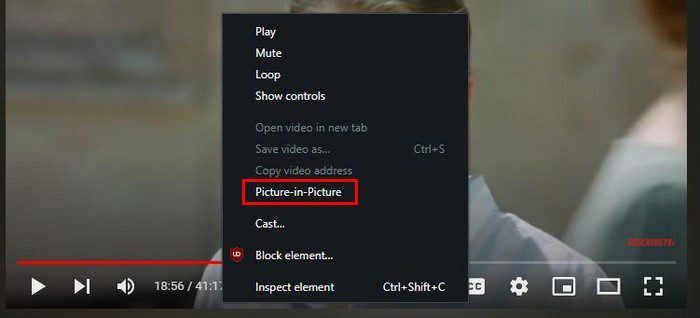
Ini akan membuat video keluar sehingga Anda dapat terus membaca situs lain tanpa berhenti menonton video YouTube Anda. Namun, jika ini pertama kalinya Anda masuk ke pengaturan fitur, fitur Gambar-dalam-gambar otomatis menyala saat Anda memulai video YouTube dan beralih ke tab lain. Tetapi jika ini adalah sesuatu yang ingin Anda matikan, Anda bisa.
Saat menggunakan gambar-dalam-gambar, tempatkan kursor pada video dan klik roda gigi. Opsi pertama dalam daftar adalah opsi video yang muncul secara otomatis. Nonaktifkan jika Anda tidak ingin mode gambar-dalam-gambar diaktifkan saat Anda beralih tab.
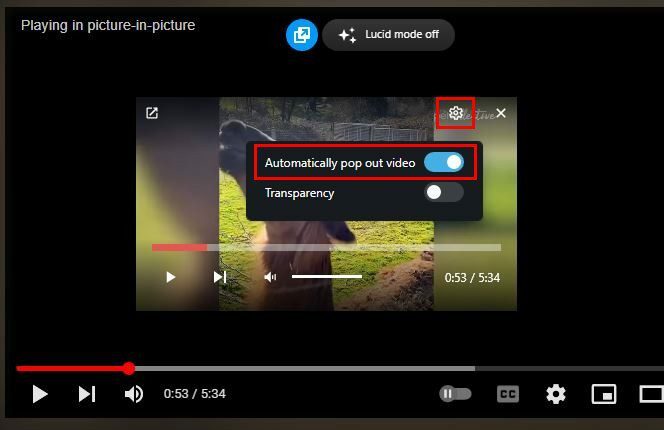
Jika Anda ingin mengaktifkan fitur, aktifkan opsi. Jika, karena alasan tertentu, Anda menyalakannya dan saat Anda beralih tab, gambar-dalam-gambar tidak berfungsi, jangan khawatir karena seharusnya mulai berfungsi saat Anda memulai ulang YouTube. Ingatlah bahwa Anda dapat mengubah ukuran jendela gambar-dalam-gambar dengan menempatkan kursor di samping dan saat kursor berubah menjadi panah yang menunjuk ke dua arah, klik kanan dan buat jendela sekecil atau sebesar Anda ingin.
Jika Anda berada di tab lain, Anda dapat menutup gambar-dalam-gambar dengan mengeklik ikon X di kanan atas video atau ikon di sudut berlawanan yang terlihat seperti kotak dengan panah di dalamnya, ikon Kembali ke tab. Dalam mode gambar-dalam-gambar, Anda tidak akan dapat menemukan pemandangan tertentu karena tidak akan ada pratinjau. Jika Anda perlu menemukan adegan tertentu, Anda harus kembali ke tab YouTube. Saat Anda meletakkan kursor di garis waktu, Anda akan melihat pemandangan yang akan Anda lihat jika Anda mengeklik area tersebut.
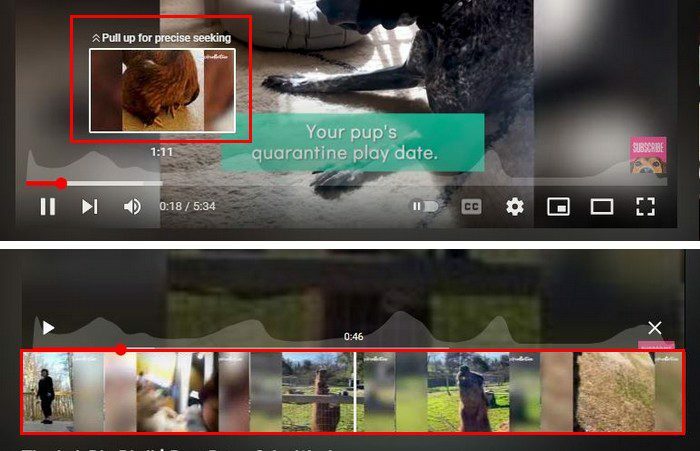
Tetapi Anda juga akan melihat opsi untuk lebih tepat dalam mencari adegan tertentu itu. Untuk mengakses pencarian yang tepat, klik area tertentu dan gerakkan kursor ke atas. Anda memiliki lebih banyak opsi untuk dipilih saat berada di tab YouTube, tetapi Anda masih memiliki akses ke kontrol dasar saat berada di tab lain.
Cara Mengaktifkan Mode Gambar-dalam-Gambar di Android
Anda juga dapat menonton video YouTube Anda dalam mode gambar-dalam-gambar di perangkat Android Anda. Anda akan memiliki akses ke fitur ini jika Anda tinggal di AS atau saat ini membayar langganan YouTube Premium. Anda harus menjalankan Android 8.0 atau lebih tinggi. Jika Anda memenuhi persyaratan, maka Anda dapat mengaktifkan fitur tersebut dengan masuk ke:
- Pengaturan
- Umum
- Beralih pada Gambar-dalam-gambar
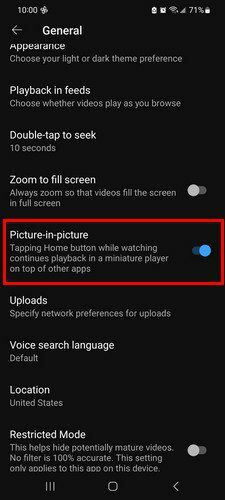
Setelah mengikuti langkah-langkah ini, Anda dapat terus menggunakan perangkat Android, dan Anda akan terus melihat jendela YouTube. Anda dapat memindahkannya jika berada di area yang mengganggu Anda.
Solusi Gambar-dalam-Gambar YouTube
Jika Anda tidak memiliki YouTube Premium, Anda dapat mencoba yang berikut untuk menggunakan fitur tersebut. Buka browser Chrome dan buka situs YouTube. Mulailah menonton video apa saja; tanpa menutup atau menghentikan video, buka layar utama perangkat Anda. Video harus masuk ke mode gambar-dalam-gambar.
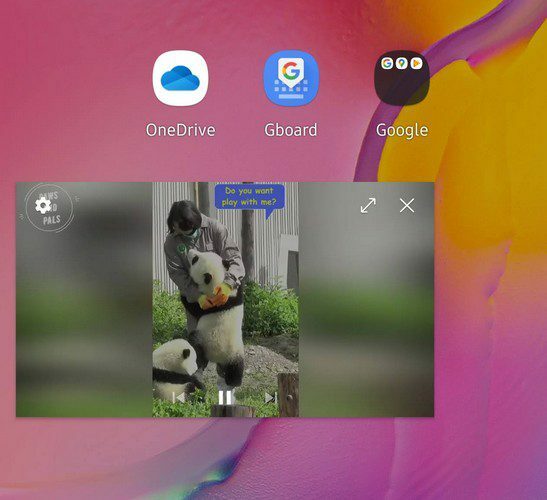
Video akan tampak kecil, tetapi ketuk, dan itu akan menjadi sedikit lebih besar. Untuk kembali menonton video di situs YouTube, ketuk panah yang mengarah ke kedua arah. Jika Anda ingin menutup video, ketuk x atau seret ke bagian bawah layar untuk menghilangkannya. Anda akan dibawa ke pengaturan aplikasi di perangkat Anda dengan mengetuk roda gigi. Anda dapat membuat perubahan tambahan selama Anda berada di sana.
Jika Anda mengetuk tautan YouTube dari hasil penelusuran Google dan perangkat Android Anda terus membukanya di aplikasi YouTube, inilah cara mencegah hal itu terjadi. Anda harus masuk ke pengaturan perangkat Anda dan menonaktifkannya. Pergi ke Setelan > Aplikasi dan notifikasi > aplikasi YouTube > Nonaktifkan.
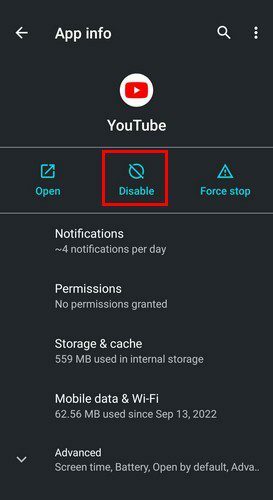
Sekarang ketika Anda pergi ke YouTube di Chrome dan kemudian pergi ke layar beranda, gambar-dalam-gambar akan muncul.
Cara Menggunakan Mode Gambar-dalam-Gambar YouTube Menggunakan Safari
Anda harus menyingkirkan aplikasi YouTube untuk menggunakan gambar-dalam-gambar YouTube. Setelah Anda selesai melakukannya, buka YouTube di Safari dan mulai putar video. Ketuk ikon layar penuh, dan video akan menjadi gambar-dalam-gambar saat video dalam layar penuh.
Sama seperti di Android, Anda tetap bisa mengontrol video dalam mode ini. Anda dapat meneruskan atau memundurkan video selama 15 detik. Anda juga akan melihat tombol putar dan jeda. Di kanan atas, Anda akan melihat ikon untuk kembali ke layar penuh, dan Anda dapat mengetuk x jika ingin menghilangkan video.
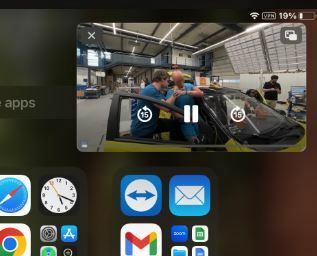
Ketuk dua kali pada video untuk membuatnya lebih besar dan geser dari layar untuk menghilangkannya. Hanya itu saja. Berkat fitur bermanfaat ini, Anda dapat terus menonton video YouTube Anda tanpa harus berhenti melihat yang lainnya.
Bacaan lebih lanjut
YouTube menawarkan banyak hal. Lihat bagaimana Anda dapat melakukan hal-hal seperti membuat dan mengedit daftar putar. Anda juga bisa membuat dan berbagi klip, dan belum lagi Anda juga dapat memperbaiki segala macam masalah yang pasti muncul. Misalnya, Anda mungkin tertarik untuk membaca tentang bagaimana Anda bisa perbaiki mode terbatas YouTube tidak mati atau bagaimana perbaiki kesalahan YouTube TV di luar area rumah Anda.
Kesimpulan
Fitur gambar-dalam-gambar memungkinkan Anda membaca situs lain dan menonton video Anda. Tidak masalah perangkat apa yang Anda gunakan. Itu bisa perangkat Android atau iPad Anda. Bahkan ada solusi untuk menggunakan fitur ini jika Anda tidak dapat menggunakannya karena Anda tidak berada di AS atau tidak memiliki YouTube Premium.
Jika Anda bosan menggunakan fitur ini, Anda selalu dapat mematikannya. Anda juga akan mengandalkan opsi untuk mengontrol video saat Anda menggunakannya dalam mode ini. Menurut Anda, seberapa sering Anda akan menggunakan fitur ini? Beri tahu saya di kolom komentar di bawah, dan jangan lupa untuk membagikan artikel ini kepada orang lain di media sosial.